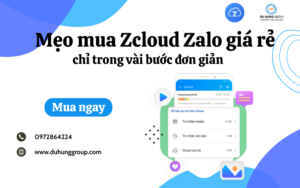Tổng số phụ: 207.600.000₫

Tình hình dịch covid-19 diễn ra còn khá phức tạp, vì thế nhiều doanh nghiệp, tổ chức cũng như nhà trường đã và đang áp dụng hình thức học tập và làm việc trực tuyến qua ứng dụng Zoom Meeting. Tuy nhiên, hiện nay việc sử dụng tài khoản miễn phí không còn khả quan bởi vì bị giới hạn thời gian chỉ 40 phút mỗi lần đăng nhập, điều này khiến cho buổi học bị gián đoạn. Trong bài viết này, sẽ hướng dẫn đăng ký Zoom không giới hạn thời gian, đồng thời tăng thêm nhiều tính năng hỗ trợ trong quá trình làm việc.
Mục lục
Tại sao nên đăng ký Zoom không giới hạn thời gian?
Zoom không giới hạn thời gian thực chất là tài khoản Zoom bản quyền trả phí. Với tài khoản gói Zoom Basic thì thời gian mỗi phiên họp sẽ bị giới hạn chỉ trong 40 phút, sau đó tự động kết thúc. Điều này sẽ gây rất nhiều bất tiện cho người dùng bởi hầu hết các cuộc họp, buổi học đều phải kéo dài trong nhiều giờ đồng hồ. Trường hợp này bạn sẽ phải kích hoạt lại và gửi lại ID Zoom, Password cho người tham gia.
Chính vì thế, điều cần thiết là nâng cấp tài khoản của mình lên bản quyền để không còn bị giới hạn thời gian nữa, đồng thời có thể tùy chọn ID cuộc họp và giữ cố định chỉ cần gửi 1 lần là có thể áp dụng mãi về sau. Thời lượng cuộc họp chỉ áp dụng cho người dùng được chỉ định giấy phép trả phí trên tài khoản Pro, Business hoặc Education, lúc đó chủ phòng họp tự do lên lịch, tạo phòng, mời người khác tham gia,…

Hướng dẫn các bước đăng ký Zoom không giới hạn thời gian
BƯỚC 1:
Để đăng ký tài khoản, truy cập zoom.us > sign up và nhập địa chỉ email của bạn. Sau đó vào email nhấp Kích hoạt tài khoản.
Có thể nhập địa chỉ email hoặc dùng Google, Facebook của bạn để tạo tài khoản Zoom.
BƯỚC 2:
Hoàn tất câu hỏi hình ảnh xác nhận từ trang web, Zoom.us sẽ gửi link xác nhận tài khoản vào email mà người dùng đăng ký. Mở email và nhấp vào link xác nhận, và nhập thông tin cá nhân
BƯỚC 3:
Bạn được chuyển sang giao diện mời người khác tham gia Zoom, nhập email của người bạn muốn mời hoặc nhấn Skip để bỏ qua. Như vậy bạn đã tạo xong tài khoản Zoom.us để học trực tuyến. Để tham gia lớp học trực tuyến bạn nhấn vào Join Meeting.
BƯỚC 4:
Tải phần mềm Zoom cho PC và cài đặt trên máy tính, sau đó đăng nhập Zoom bằng tài khoản đã tạo ở trên. Nhập ID phòng học > nhấn Join để tham gia
Kích hoạt Zoom bản quyền nhanh chóng
Hoặc để đăng ký Zoom bản quyền không giới hạn thời gian, được cung cấp chính hãng và hỗ trợ kỹ thuật 24/7 từ việc tạo tài khoản đến đăng nhập, sử dụng. Hãy liên hệ đến nhà phân phối Zoom uy tín – DU HƯNG
Du Hưng – nhà cung cấp thiết bị và ứng dụng truyền thông hiện đại, chính hãng trên thị trường Việt Nam. Hiện tại Du Hưng cung cấp các phần mềm hỗ trợ làm việc trực tuyến chính hãng Zoom Meeting, Zoom Webinar, Zoom Events và các gói liên quan.
Thủ tục đăng ký Zoom bản quyền khá đơn giản:
- Cung cấp thông tin công ty, doanh nghiệp.
- Thông tin tài khoản người dùng như email
Dựa vào thông tin này Du Hưng sẽ cung cấp tài khoản cũng như quy trình đăng ký, sử dụng nhanh chóng.
Lưu ý: Đối với email chưa đăng ký tài khoản
Bước 1: Kết thúc cuộc họp hiện tại -> Đăng xuất (Sign out) tài khoản
Bước 2: Mở mail được gửi từ Zoom với tiêu đề “Activate your Zoom Account” > chọn Sign in with a Password.
Bước 3: Điền Tên và đặt mật khẩu cho tài khoản Zoom của bạn (mật khẩu có ít nhất là 8 kí tự, có chữ thường, chữ hoa và số) > Continue
Bước 4: Sau đó mở phần mềm zoom trên máy rồi đăng nhập lại
Bước 5: Kiểm tra mục thông tin tài khoản hiển thị Licensed là tài khoản đã được cấp bản quyền.
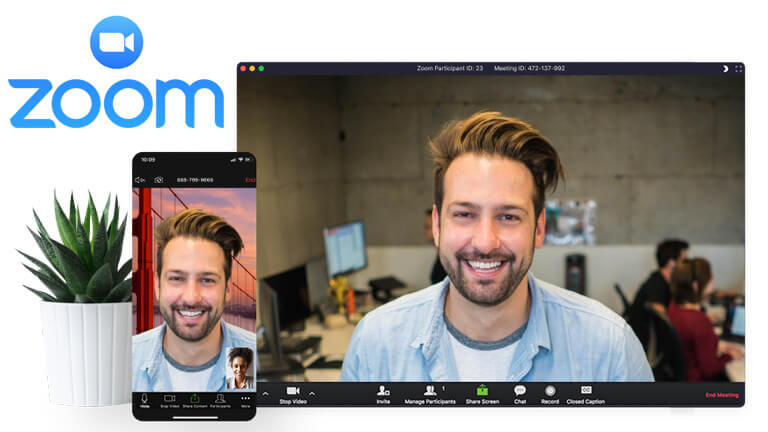
MUA ZOOM BẢN QUYỀN
Thực hiện mua Zoom theo các bước đơn giản sau đây:
Bước 1: Gọi đến số hotline của Du Hưng 028.7300.246 để được nhân viên Sales tiếp nhận hỗ trợ.
Bước 2: Cung cấp cho Sales Du Hưng các thông tin về nhu cầu phòng họp như số lượng người tham gia, các tính năng cần thiết,… để được tư vấn gói Zoom phù hợp nhất.
Bước 3: Sau khi đã chọn được gói Zoom, cung cấp cho nhân viên thông tin đơn vị và địa chỉ email để đăng kí.
Bước 4: Sau khi đã xác nhận thanh toán, Du Hưng sẽ tiến hành kích hoạt tài khoản nhanh chóng và gửi lại thông tin cho khách hàng. Trong quá trình sử dụng gặp một số vấn đề về cách sử dụng có thể liên hệ với nhân viên kỹ thuật để được hỗ trợ và xử lý kịp thời
Lưu ý khi sử dụng Zoom an toàn bảo mật
Sử dụng Zoom ID cá nhân cố định
Personal Meeting ID (PMI) trên Zoom là ID cố định cho từng cá nhân. Nếu bạn không sử dụng ID cá nhân này thì khi tham gia học trực tuyến sẽ được cung cấp ID Zoom ngẫu nhiên. Việc sử dụng ID Zoom cá nhân mặc định giúp chúng ta quản lý thông tin tài khoản Zoom được dễ dàng hơn. ID Zoom này chỉ thay đổi khi người dùng nâng cấp Zoom lên trả phí mà thôi. Do đó để đảm bảo bảo mật cần nâng cấp Zoom lên bản quyền
Tại giao diện phần mềm Zoom bạn nhấn vào mũi tên tại New Meeting rồi tích vào dòng Use My Personal Meeting ID (PMI). Như vậy khi nhấn nút tạo phòng New Meeting thì PMI của bạn sẽ giữ nguyên.
Thay đổi mật khẩu phòng họp
Phòng họp cá nhân trên Zoom có tùy chọn thay đổi mật khẩu để những ai tham gia phòng phải nhập đúng mật khẩu. Điều này cũng giúp bảo mật thông tin Zoom, tránh bị rò rỉ thông tin.
Nhấn vào mũi tên New Meeting rồi nhấn vào ID cá nhân, chọn PMI Settings. Tiếp đến tích chọn vào Require meeting password rồi nhập mật khẩu, nhấn Save để lưu lại.
THAM KHẢO: BẢNG GIÁ ZOOM BẢN QUYỀN THEO THÁNG
| GÓI ZOOM 1 THÁNG | GÓI ZOOM 2 THÁNG | GÓI ZOOM 3 THÁNG | |
| 100 Người tham gia | 250.000đ | 700.000đ | 1.000.000đ |
| 300 Người tham gia | 450.000đ | 850.000đ | 1.050.000đ |
| 500 Người tham gia | 950.000đ | 1.800.000đ | 2.700.000đ |
| Mua Ngay | Liên hệ: 0968626365 | Liên hệ: 0968626365 | Liên hệ: 0968626365 |
Liên hệ để được Tư vấn và sử dụng ngay:
-
- Ms.Vân (Zalo) 0981 855 557
- Mr.Trung (Zalo) 0968 626 365
THÔNG TIN LIÊN HỆ
CÔNG TY CỔ PHẦN CÔNG NGHỆ DU HƯNG
TP.HCM: 215/56 Đường Nguyễn Xí, P.13, Q.Bình Thạnh, HCM
HÀ NỘI: 170 Đường Trần Duy Hưng, P.Trung Hòa, Q.Cầu Giấy, Hà nội
Hotline/Zalo: 0937 550 075 – Mr. Ẩn
Phone: 028-7300-0246
Email: [email protected]

; ?>)